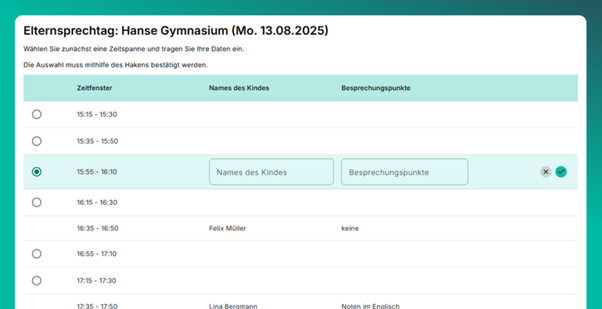Schritt 1: Vorlageneditor öffnen

Der Button „Planungsliste“ im Bereich „Vorlage erstellen“ auf dem Dashboard öffnet den Editor zur Erstellung einer Terminbuchung Vorlage.
Schritt 2: Buchungsliste konfigurieren
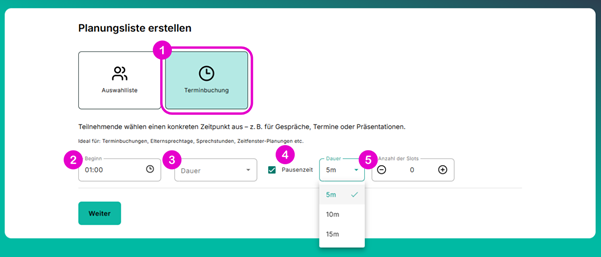
1. „Terminbuchung“ auswählen: Zuerst „Anmeldeliste“ auswählen, um eine Liste mit festen Zeitfenstern zu erstellen.
Hinweis: Derzeit können keine mehrtägigen Veranstaltungen angelegt werden. Bitte das gewünschte Datum bzw. den Zeitraum in der Beschreibung angeben.
2. Startzeit festlegen: Beginn des ersten Zeitfensters angeben, zu der die Anmeldung möglich sein soll.
3. Dauer definieren: Dauer der Zeitfenster festlegen (z. B. 15 oder 30 Minuten).
4. Pausenzeit (optional): Falls gewünscht, kann zwischen den einzelnen Slots eine Pause eingeplant werden.
5. Anzahl der Slots festlegen: Definieren, wie viele Zeitslots insgesamt angeboten werden sollen.
Anschließend auf „Weiter“ klicken, um fortzufahren.
Schritt 3: Spalten konfigurieren
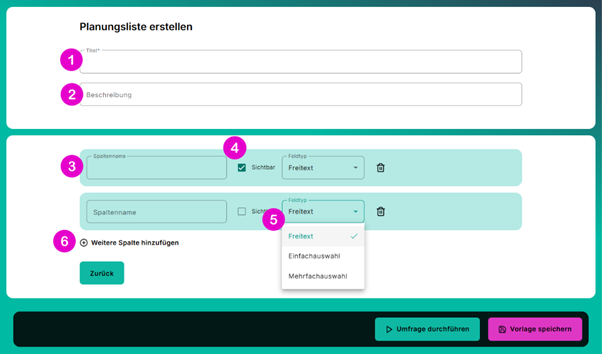
- Titel eingeben: Einen Titel für die Liste angeben.
- Beschreibung hinzufügen: Optionale Beschreibung, um Ausfüllhinweise zu geben.
- Spaltennamen festlegen: Spaltenüberschriften definieren (z. B. „Vorname“, „Themenwunsch“). Spalten können über das Papierkorb-Symbol wieder gelöscht werden.
- Sichtbarkeit einstellen (optional): Festlegen, ob Teilnehmende die Eintragungen anderer Personen in dieser Spalte sehen können oder nicht. Aus Datenschutzgründen ist es zu empfehlen, bei Kindern und Jugendlichen keine vollständigen Namen, sondern nur Vornamen abzufragen und die entsprechende Spalte auszublenden. Die Person, die die Liste erstellt hat, sieht alle Spalten in der Auswertung.
- Feldtyp wählen: Für jede Spalte den passenden Antworttyp festlegen (Freitext, Einfach- oder Mehrfachauswahl).
- Weitere Spalten hinzufügen: Über das Plus-Symbol können zusätzliche Spalten hinzugefügt werden.
Mit dem Zurück-Button kann jederzeit zum vorherigen Schritt gewechselt werden, wo grundlegende Einstellungen geändert werden können.
Die Vorlage muss nun gespeichert werden. Sie kann dann auch sofort gestartet werden. Um sie später zu starten, findet man die gespeicherte Vorlage in der eigenen Vorlagenbibliothek.
Beispiel
Für den bevorstehenden Elternsprechtag stellt das Hanse-Gymnasium eine Umfrage mit der Funktion Terminbuchung bereit. Erziehungsberechtigte können dort aus verfügbaren Zeitfenstern ihren Gesprächstermin bei der jeweiligen Lehrkraft auswählen und verbindlich buchen. Bereits belegte Zeiten sind nicht mehr auswählbar – so wird die Planung für alle Beteiligten klar und übersichtlich.